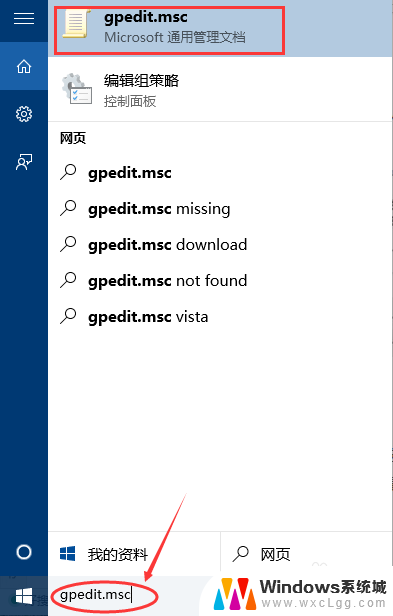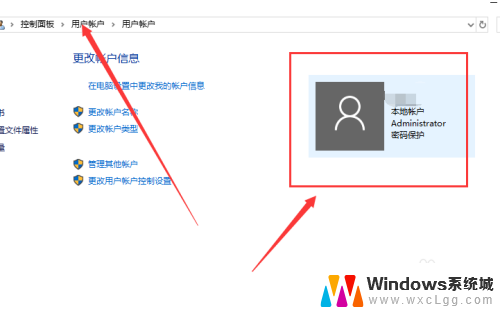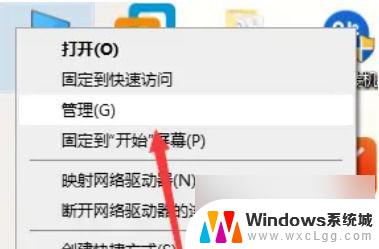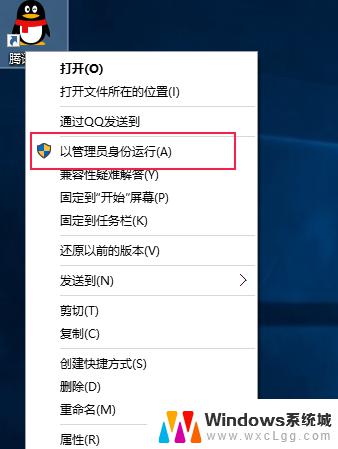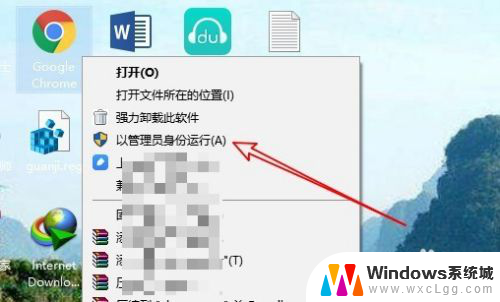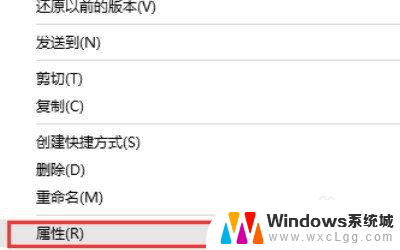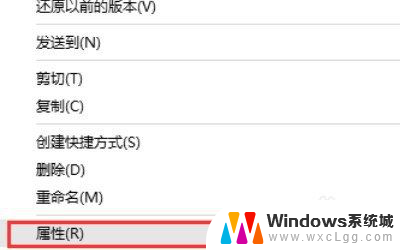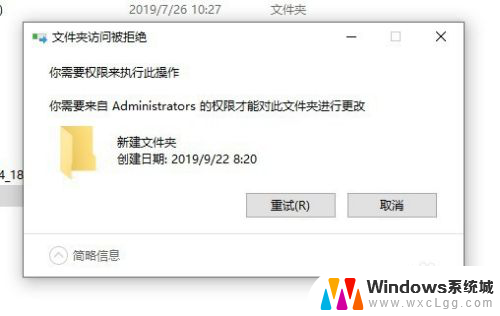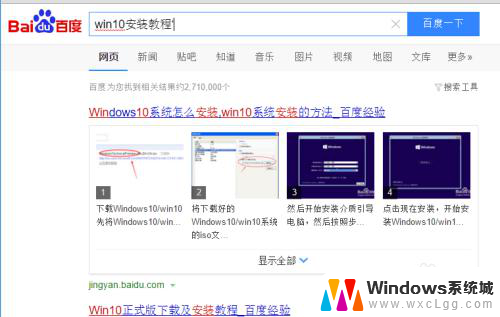win10如何获得超级管理员权限 win10如何设置管理员权限
Win10系统是目前广泛使用的操作系统之一,很多用户在使用过程中可能会遇到需要获得超级管理员权限或者设置管理员权限的情况,获得超级管理员权限可以让用户在系统中拥有更多的控制权和操作权限,而设置管理员权限则可以保护系统的安全性和稳定性。接下来我们将详细介绍Win10如何获得超级管理员权限和设置管理员权限的方法。
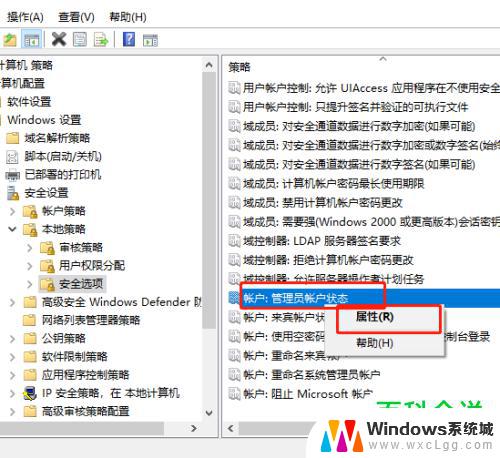
1、在右下方任务栏的“ 搜索web和windows”输入框中输入“gpedit.msc” ,电脑会自行搜索,搜索完毕之后鼠标点击打开。】
2、打开本地组 策略管理器 。
3、依次点击打开“ 计算机配置 ”选项,然后再找到 “Windows设置 ”这个选项,再从“Windows设置”找到并打开 “安全设置” 选项,接着打开“ 本地策略 ”最后找到打开 “安全选项” 即可。
4、找到 “账户:管理员状态 ”,可以看见状态为“ 已禁用 ”,我们需要的是将它 开启
5、鼠标右键单击 “账户 : 管理员状态 ”,在弹出的快捷菜单中选择 “属性 ”。
6、在 “账户:管理员状态” 属性中,将以 启用 选中 确定 即可
7、如果想修改管理员账户的名字,找到“ 账户,重命名系统管理员账户 ”,右键单击,选择属性
8、系统默认系统管理员的名字为administrator,你可以根据自己的喜好修改,如果不想修改名字,这一步操作可以忽略。
以上就是win10如何获得超级管理员权限的全部内容,还有不懂得用户就可以根据小编的方法来操作吧,希望能够帮助到大家。